EPSを透明な背景のPNGに変換するツール6選
プロジェクトやWebサイトには、誰もが高解像度の画像を必要としています。EPSは人気のフォーマットとは言えませんが、優れた機能を備えています。また、プロの多くは、結果の詳細さから、高品質の画像印刷にこのフォーマットを使用しますが、未だそれほど人気がなく、より多くの露出が必要に思えます。また、すべてのユーザーがデバイスでこのファイルを開くことができるわけではありません。一方、PNGは優れた画像品質を提供するため、ユーザーはEPSをPNGに変換することでEPSファイルの品質を維持できます。この点について、この記事では、EPSをPNGに簡単に変換するための6つのベスト ツールについてご説明します。
パート 1. PhotoshopでEPSを透明な背景のPNGに変換する方法
EPSは簡単にPNGに変換することができます。ただし、実際の問題は、ユーザーがPNGファイルに透明な背景を必要とするときに発生します。Photoshopは優れた画像エディターであり、透明な背景のEPSをPNGに変換することをサポートしています。画像の変換とは別に、一括変換もサポートしていますが、一括変換には自動化アクションを作成する必要があります。このEPSからPNGへのコンバーターの使用方法については、以下の手順に従ってください。
1.Adobe Photoshopを起動し、EPSをインポートします。
2.[OK]をクリックしてEPS形式をラスタライズします。

3.次に、[ファイル] > [書き出し形式]に移動し、[PNGとしてフォーマット]を選択します。

4.[透明度]の横にあるボックスにチェックを入れ、キャンバスまたは画像のサイズを設定します。

5.[書き出し]をタップし、出力先を選択して、Adobe PhotoshopでEPSをPNGに変換します。
パート 2. プレビューを使用してMacでEPSをPNGに無料で変換する方法
Windowsだけでなく、MacユーザーもEPSをPNG に簡単に変換することができます。Macユーザーは、デバイス上で変換を処理するための組み込みツールを使用することができます。Macのプレビューアプリはドキュメント編集ツールであり、変換に使用できます。さまざまなドキュメント形式を編集、開く、プレビューするために使用できます。プレビューには、シンプルなユーザーインターフェイスとEPSをPNGに変換する機能があります。驚くべきは、このツールが完全に無料なことです。使用方法については、以下の手順に従ってください。
- 1.プレビューでEPSファイルを開きます。
- 2.「ファイル」 > 「エクスポート」をタップし、保存形式としてPNGを選択します。
3.次に、PNG形式で保存された画像が見つかります。

パート 3. Illustratorで透明な背景のEPSをPNGに変換する方法
EPSをPNGに変換するもう1つの方法は、Adobe Illustratorを使用することです。Illustratorのエクスポート機能を使用すると、背景なしでEPSをPNGに簡単に変換することができます。このツールを使用してEPSをPNGに変換する方法については、以下の手順に従ってください。
1.Adobe Illustratorを起動し、EPSファイルをインポートします。
2.[ファイル] > [エクスポート] > [名前を付けてエクスポート]に移動します。

3.出力としてPNGを選択し、出力フォルダも選択します。

4.PNGオプションで背景色を透明として選択します。
5.次に、[OK]をクリックします。

6.Illustratorは、このような変換のバッチ変換に対応していないことに注意してください。
パート 4. オンライン上でEPSをPNGに無料で変換する方法
このセクションでは、EPSをPNGに変換するために使用できるさまざまなオンラインツールについてご説明します。詳細は、以下をお読みください。
1. CloudConvert
CloudConvertは、EPSからPNGへの変換に使用できる人気のツールの1つです。これ以外にも、このツールはCR2からJPG、GIFからEPS、TIFFからPNGなどをサポートしています。また、アーカイブ、オーディオ、フォント、電子書籍、プレゼンテーション、ドキュメント、ベクター、ビデオコンバーターでもあります。このツールは、JPGおよびPNGも圧縮できます。最も重要なのは、このツールがファイルの優れたデータセキュリティを提供するという点です。このツールの使用方法については、以下の手順に従ってください。
- 1.公式サイトにアクセスし、[ファイルの選択]をタップしてEPSファイルをアップロードします。
- 2.[変換先]で形式をPNGに設定します。
- 3.次に、[変換]をクリックします。
4.[ダウンロード]を選択してPNGファイルを保存します。

2. Convertio
Convertioは、オーディオ、ビデオ、電子書籍、画像、ドキュメントなど、あらゆる種類のファイル変換をサポートするオンラインツールの1つです。このツールは、ユーザーのために高品質の変換を行い、画像を編集可能な形式またはテキストに変換するOCR機能を提供します。ユーザーは一度に10ファイルのみを無料で変換でき、ファイルは24時間クラウドに保存されます。このツールは高品質のPNGファイルを作成するため、ファイルサイズも比較的大きくなります。このオンラインツールの使用方法を知るには、以下の手順に従ってください。
- 1.公式サイトにアクセスし、デバイスからEPSファイルを選択します。
- 2.画像の横にサイズが表示されます。
- 3.出力形式としてPNGを選択します。
4.変換オプションをタップして変換を開始し、PNGファイルをダウンロードします。

3. FreeConvert
FreeConvertは、EPSをPNG形式に簡単かつ楽に変換できる次のオンラインツールです。このツールは1500以上のファイル変換をサポートしており、ユーザーは画像、動画、電子書籍、オーディオファイルを変換できます。このツールはセキュリティのために256ビットSSL暗号化を提供し、変換4時間後にファイルを自動的に削除します。変換時間はユーザーの速度とファイルによって異なります。使用方法は、以下の手順に従ってください。
- 1.公式サイトにアクセスし、ホームページの[ツール]をクリックします。
- 2. [コンバーター]セクションから[EPSからPNG]を選択します。
- 3.[GIFファイルを選択]をタップし、URLを貼り付けるか、最大1GBのファイルをアップロードまたはドラッグアンドドロップします。
- 4.[PNGに変換]をタップします。
5.[PNGをダウンロード]をタップして、GIFを画像としてダウンロードします。

ボーナス: あらゆる画像を透明なPNGに変換する最高の画像コンバーター
HitPaw Univd (HitPaw Video Converter) は、数秒でEPSをPNGに効果的かつ効率的に変換できる最高のコンバーターの1つです。変換されたファイルは、元のEPSの元の品質とレイアウトを維持します。これは、EPSやPNGなどのビデオ、オーディオ、グラフィックファイル間の変換を可能にする強力なツールです。
- EPSをJPG、PNG、WEBP、TIFF、BMP、JPEGなどに変換
- 透明な背景でEPSをPNGに簡単に変換
- 複数の画像を一括でバッチ変換
- 簡単なインターフェイスで、技術的な知識は必要なし
- さらに編集するための組み込みの画像編集ツール
ステップ 1:HitPawを開き、[ツールボックス]に移動します。[画像コンバーター]を選択し、変換する画像をインポートします。

ステップ 2: [画像の追加]をクリックして、変換する画像を追加します。

ステップ 3:[すべて変換]で、インポートしたすべての画像の出力形式を選択します。現在、HitPawはJPG、PNG、WEBP、TIFF、BMP、JPEG形式をサポートしています。
ステップ 4:[すべて変換]をタップして、画像をバッチ変換します。

さいごに
今回は、さまざまなEPSからPNGへのコンバーターツールを見てきました。オフラインで高品質の変換を行うには、最高のツールである HitPaw Univd (HitPaw Video Converter) の使用がおすすめです。HitPawは、EPSやPNGなどのビデオ、オーディオ、グラフィックファイル間の変換を可能にする強力なツールです。




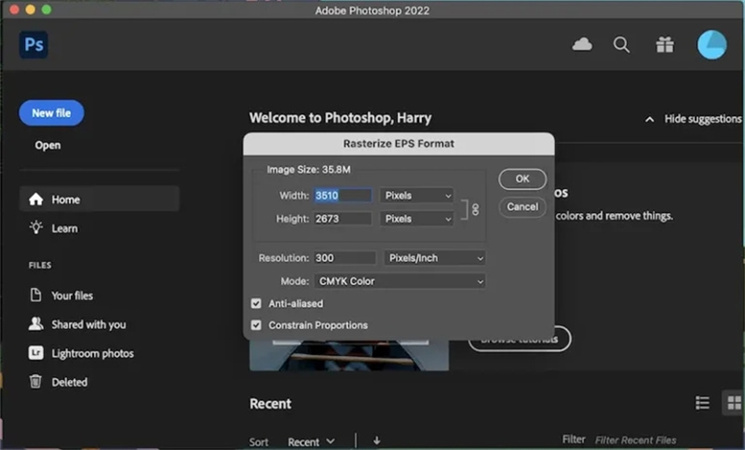
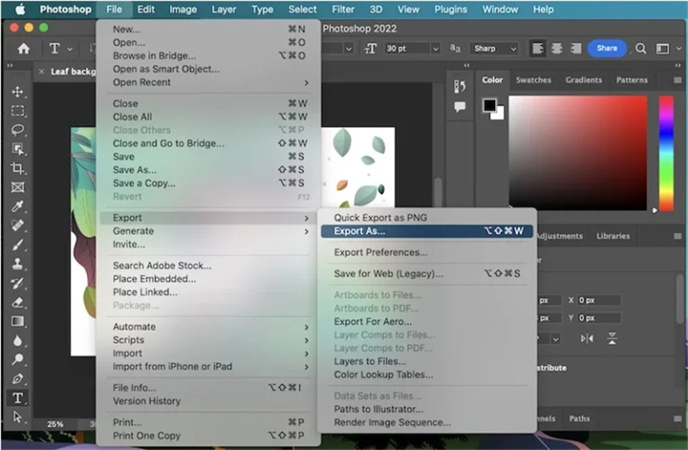
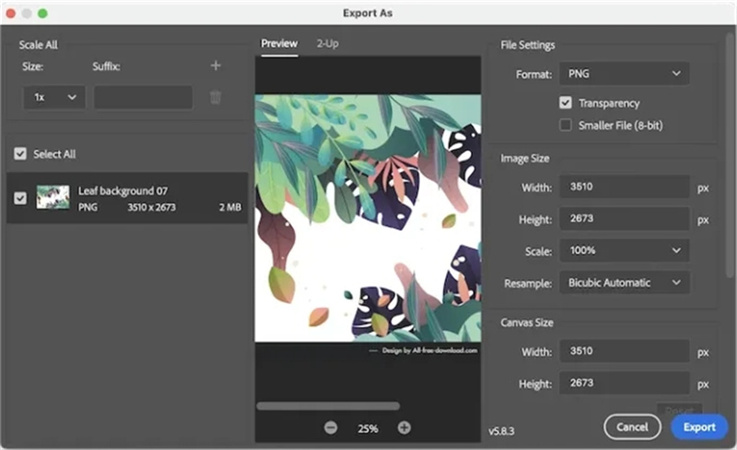
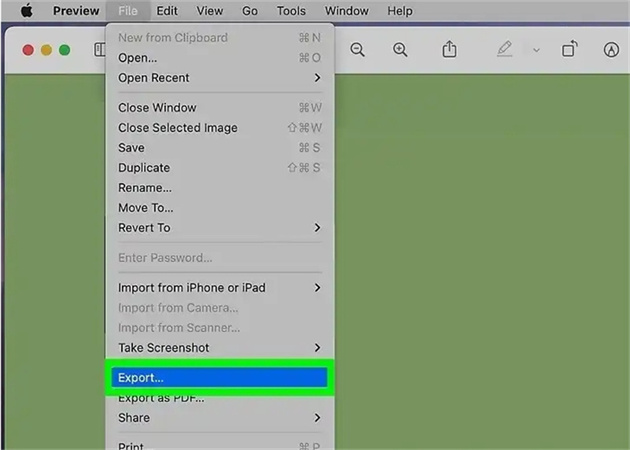
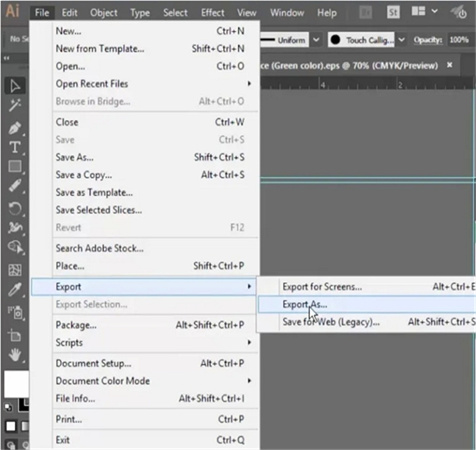
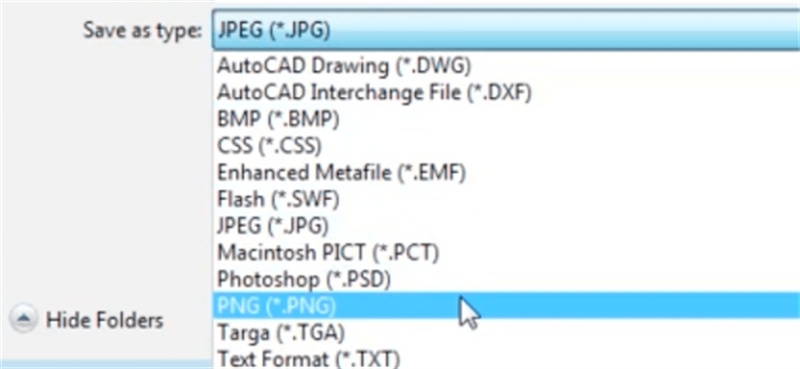
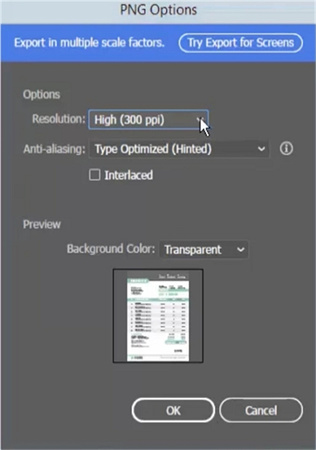
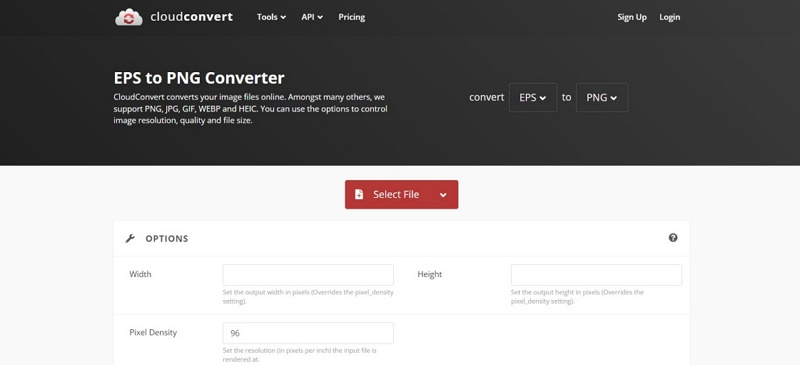
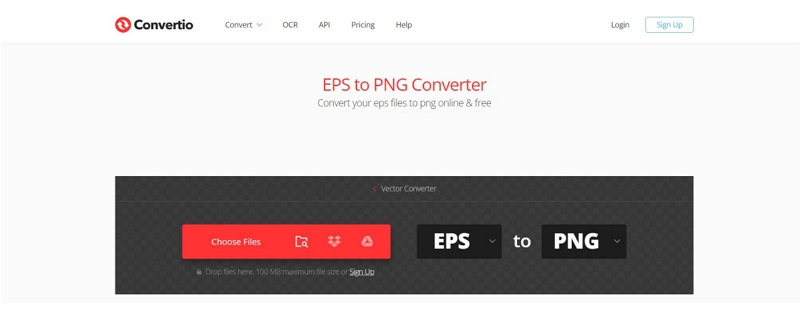
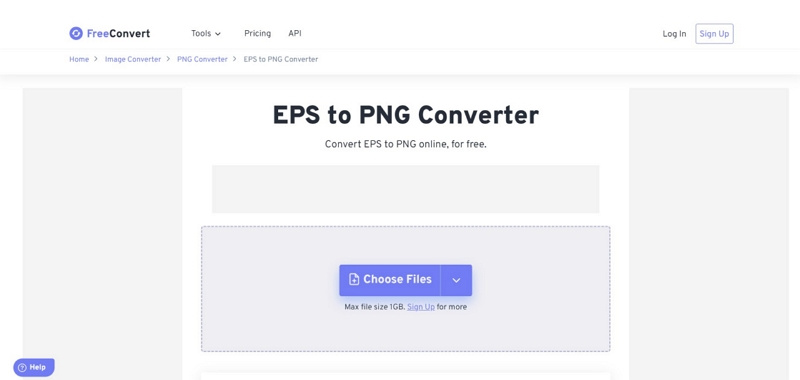








 HitPaw Watermark Remover
HitPaw Watermark Remover  HitPaw Edimakor
HitPaw Edimakor


この記事をシェアする:
「評価」をお選びください:
松井祐介
編集長
フリーランスとして5年以上働いています。新しいことや最新の知識を見つけたときは、いつも感動します。人生は無限だと思いますが、私はその無限を知りません。
すべての記事を表示コメントを書く
製品また記事に関するコメントを書きましょう。